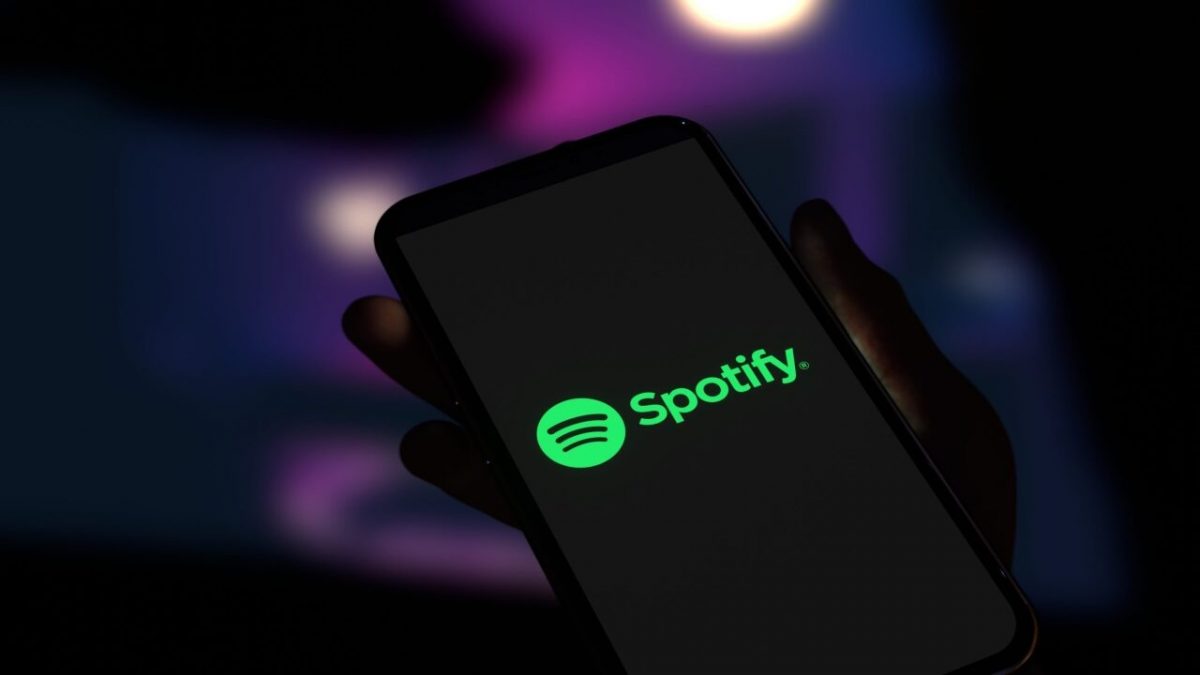Hoje vamos mostrar como criar e digitalizar códigos Spotify. Os códigos do Spotify permitem que você compartilhe facilmente suas músicas favoritas no Spotify. Nos seus dispositivos Windows, Mac, iPhone, iPad e Android, mostraremos como gerar e digitalizar esses códigos.
O que são códigos Spotify?
Um código Spotify é uma representação visual de um código legível por máquina. É semelhante a um código QR, com o qual você já deve estar familiarizado. O aplicativo Spotify no seu dispositivo iPhone, iPad ou Android pode ler esses códigos. Quando um usuário digitaliza esse código com o telefone, o Spotify o direciona para o conteúdo para o qual o código se destina.

Você também pode gerar esses códigos para suas músicas, álbuns, artistas, playlists, podcasts e até seu perfil do Spotify. Ambos os membros gratuitos e premium podem fazer esses códigos.
Como criar códigos Spotify?
Para gerar um código Spotify, instale o aplicativo Spotify no seu dispositivo Windows, Mac, iPhone, iPad ou Android. Se você preferir usar a versão web do Spotify, tudo bem também.
Criando códigos Spotify no computador ou na web
- No Spotify, procure a coisa para a qual você deseja criar um código.
- Toque nos três pontos ao lado de sua seleção.
- Selecione Compartilhar > Clique em Copiar link da música.
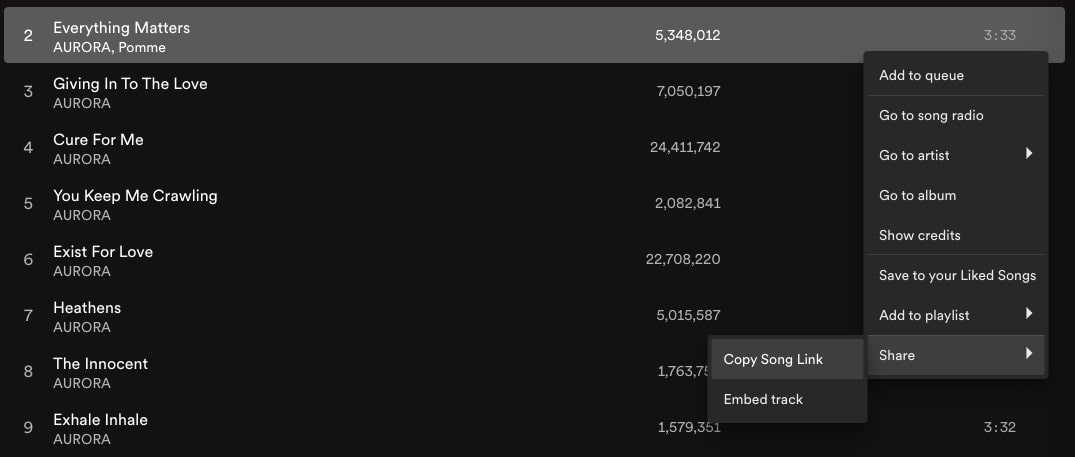
- Agora inicie um navegador da web em seu computador e acesse o Site de códigos Spotify.
- No site, cole o link que você copiou anteriormente.
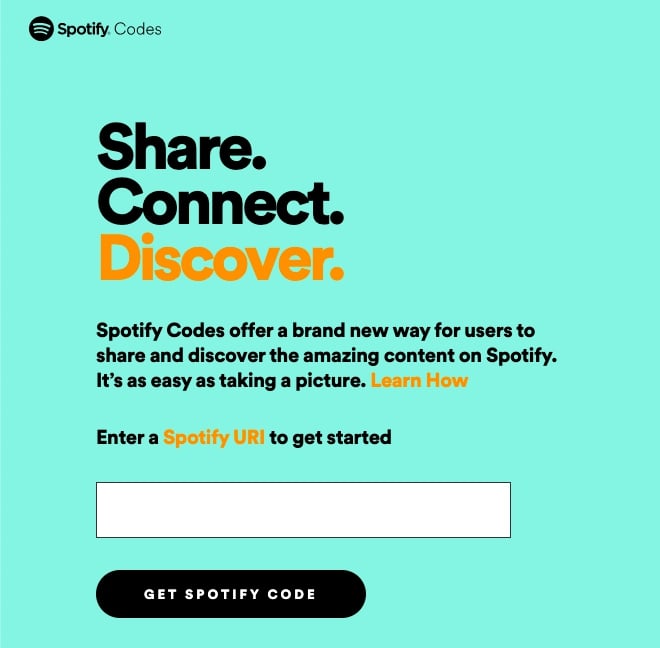
- Em seguida, clique em Obter código Spotify.
- Clique em “Download” abaixo do código no site.
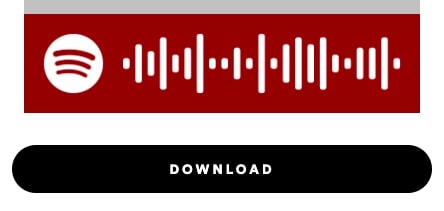
Após a etapa 6, o painel “Criar um código Spotify” aparecerá. Nesse painel, você pode personalizar a aparência do seu código com as opções disponíveis:
- Cor de fundo: Você pode selecionar uma cor para seu código usando esta opção.
- Cor da Barra: Com esta opção, você pode escolher uma cor para a barra do Spotify.
- Tamanho: Insira o tamanho do código aqui.
- Formato: Escolha “SVG”, “PNG” ou “JPEG” como o tipo de arquivo.
- Personalize o código no painel “Criar um código Spotify”.
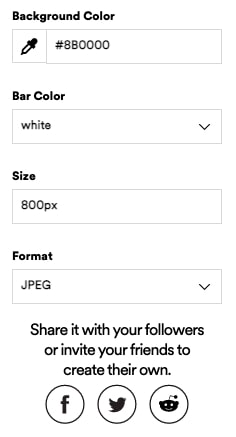
Agora você pode compartilhar o código com qualquer pessoa e escaneá-lo para acessar esse item no Spotify.
Criando códigos Spotify em dispositivos móveis
Para começar, abra o aplicativo Spotify no seu telefone. Encontre o item para o qual você deseja criar um código no aplicativo e toque nos três pontos ao lado dele. Depois de tocar nos três pontos, você verá a arte do item selecionado na parte superior da página que carrega. O código Spotify na barra abaixo desta arte pode ser escaneado por outras pessoas para descobrir seu item.
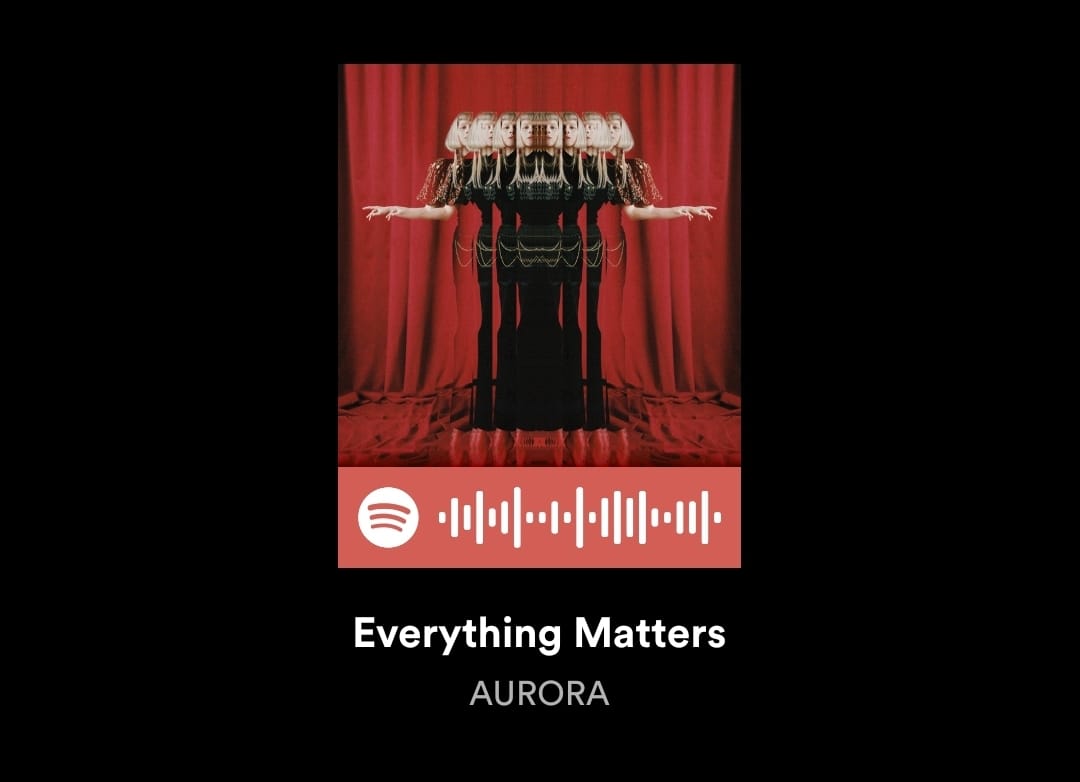
Faça uma captura de tela desta página se quiser salvar o código em seu telefone.
Como escanear códigos Spotify?
Você precisará do aplicativo do Spotify para iPhone, iPad ou Android para escanear um código do Spotify. Você não pode digitalizar códigos de um computador ou do player da web do Spotify.
- Para começar, abra o aplicativo Spotify no seu telefone. Selecione “Pesquisar” na barra na parte inferior do aplicativo.
- Toque em “Pesquisar” no aplicativo móvel Spotify.
- Na página “Pesquisar” no aplicativo móvel Spotify, toque na caixa de pesquisa que diz “Artistas, músicas ou podcasts”.
- Toque no ícone da câmera ao lado da caixa “Pesquisar consulta”.
- Use a câmera do seu telefone para escanear um código Spotify. Aponte sua câmera para o código. Se você quiser escanear um código que foi armazenado como uma imagem em seu telefone, toque em “Selecionar de fotos”.
O Spotify digitalizará o código e dará acesso ao item do código. Esperamos que você tenha achado este guia útil e compartilhe suas músicas e playlists favoritas com quem quiser, para que eles também possam se divertir.